Converti MP4 in WMA in Windows Media Player e altri convertitori video online e gratuiti
Hai file MP4 e vuoi trasformarli in musica e ascoltarli? Bene, devi convertire MP4 in WMA. Puoi fidarti di questo post perché ti darà informazioni su come raggiungerlo. Inoltre, ti presenta altri convertitori video come strumenti online e freeware. Pertanto, puoi fare affidamento su Tipard Video Converter Ultimate. Questo software ti consente di convertire i video in diversi formati di file. Inoltre, offre una casella degli strumenti con varie opzioni per modificare e migliorare i tuoi video o audio. Inoltre, non dimenticare di seguire tutti i passaggi di ogni strumento per convertire MP4 in WMA senza problemi.
Fornisce inoltre una tabella di confronto con gli strumenti in essa contenuti. Di conseguenza, puoi confrontarti con le loro offerte ed efficienza.
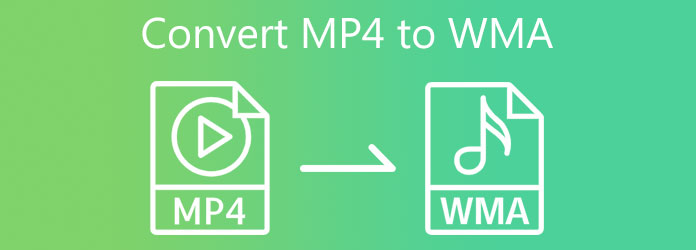
Parte 1. Come convertire gratuitamente MP4 in WMA
Come convertire MP4 in WMA utilizzando Windows Media Player
Windows Media Player riproduce vari file audio e video. Ma può anche convertire video in altri formati di file come formati di file video e audio. Vale a dire; puoi convertire MP4 in WMA in Windows Media Player. Pertanto, puoi seguire i semplici passaggi seguenti per raggiungerlo senza alcuna confusione.
Passo 1 Gentilmente aprire Windows Media Player sul tuo computer.
Passo 2 Dopo aver avviato Windows Media Player, fare clic su Compila il pulsante. Quindi, colpisci Apri pulsante per aggiungere un file video MP4.
Passo 3 Facendo clic su Apri pulsante, selezionare il organizzare sezione e fare clic sul Opzioni pulsante.
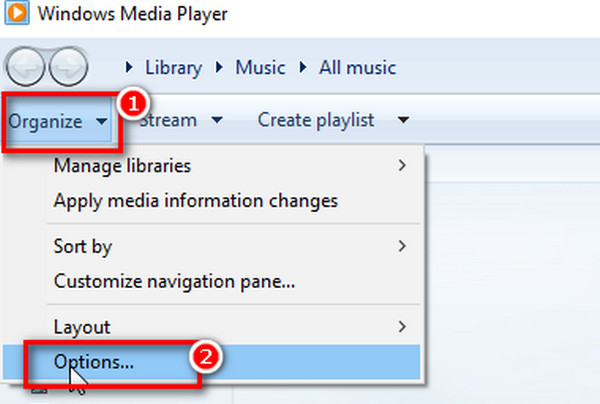
Passo 4 Quindi, fare clic su Rip Music scheda dal Opzioni scatola.
Passo 5 Infine, scegli WMA dal Formato sezione. Successivamente, fai clic sul pulsante Modifica per modificare la posizione predefinita. Pertanto, attendi alcuni secondi per salvare il file audio WMA. Successivamente, fai clic su OK pulsante per avviare la conversione video.
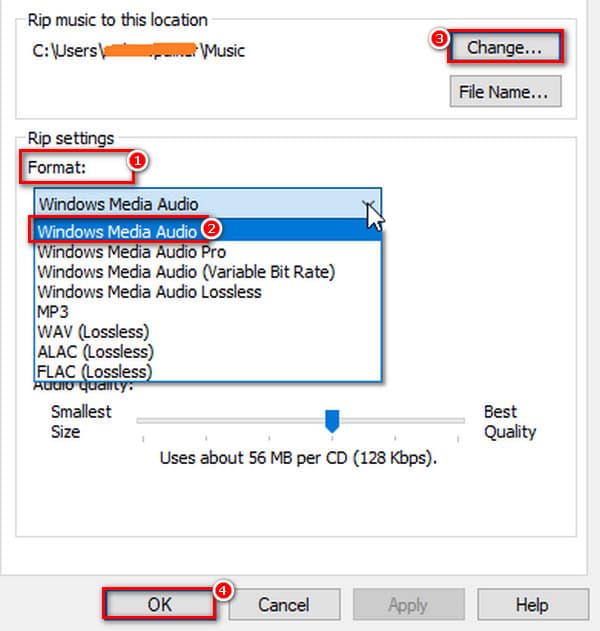
Come convertire MP4 in WMA in Convertio
È inoltre possibile utilizzare Convertio per convertire MP4 in WMA online gratuitamente. Questo semplice convertitore video online può supportare quasi tutti i formati video e audio. In linea con ciò, ti consente di convertire i file multimediali a una velocità di conversione più rapida. Se vuoi provarlo, non dimenticare di seguire tutti i passaggi seguenti.
Passo 1 Usa il tuo browser e cerca Convertio. Successivamente, visita la pagina principale dello strumento online. Fare clic sul pulsante Scegli file per aggiungere video/i.
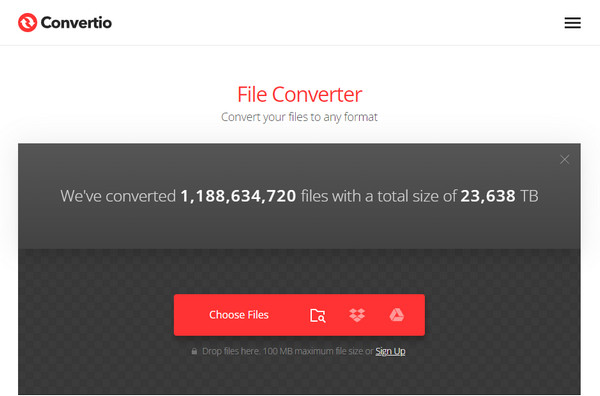
Passo 2 Dopo aver aggiunto un file video, fare clic su tre punti pulsante accanto al file video. Quindi, seleziona il audio e premi il tasto WMA formato del file.
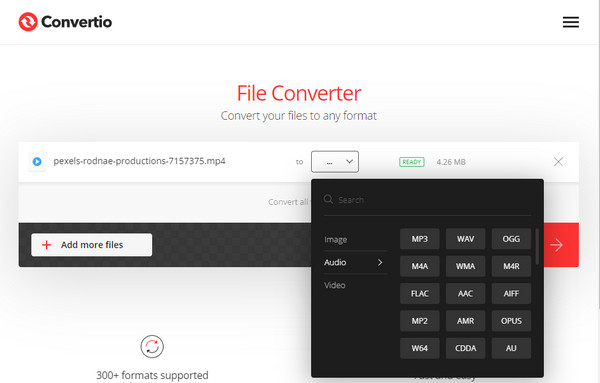
Passo 3 Infine, fai clic sul convertire pulsante per avviare il video al processo di conversione audio.
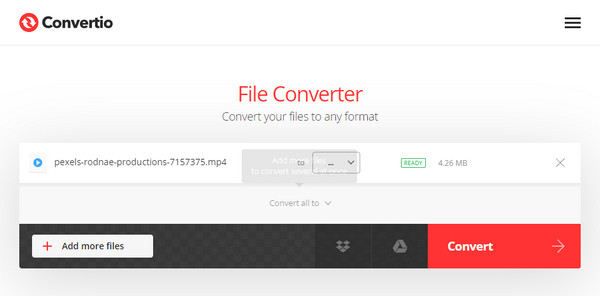
Parte 2. Il modo migliore per convertire MP4 in WMA
Usa il Tipard Video Converter Ultimate per convertire MP4 in WMA gratuitamente. Questo software supporta oltre 1,000 formati di file multimediali. Pertanto, può convertire video in vari formati video e audio. Tipard Video Converter offre una versione scaricabile gratuita che può funzionare bene con i sistemi Windows e Mac. Il download gratuito offre funzionalità eccellenti che consentono agli utenti di utilizzarlo senza pagamento. Puoi vedere una casella degli strumenti con diverse opzioni come 3D e GIF maker, Video Merger, Video Enhancer e altro. Inoltre, puoi convertire i tuoi video a risoluzioni più elevate, come video 8K/5K/4K/HD e altro ancora. È possibile ottenere il programma ora per vedere la sua efficienza.
Puoi seguire tutti i passaggi per convertire MP4 in WMA in questo software. Ma prima puoi testare le funzionalità del software per una valutazione precisa.
Funzione eminente del Tipard Video Converter Ultimate:
- 1. Il software è pulito e sicuro da usare.
- 2. Ti garantisce una garanzia di rimborso.
- 3. Converte oltre 500 formati video e audio.
- 4. Trasforma la risoluzione video in una risoluzione video 8K/4K/HD.
- 5. Può copiare cartelle DVD, dischi e file ISO.
Come convertire MP4 in WMA in Tipard Video Converter Ultimate
Passo 1 Cerca Tipard Video Converter Ultimate su Chrome. Quindi, vai alla pagina principale per ottenere il software facendo clic su scaricare pulsante. Clicca il scaricare pulsante che corrisponde al tuo sistema, Windows o Mac. Inizia a installarlo e aprilo sul tuo PC. Dopodiché, usa il Converter strumento.
Passo 2 Clicca il più firmare al centro dello schermo per aggiungere uno o più file video.

Passo 3 Durante il caricamento di file video è possibile selezionare un formato file da Impostazione di uscita. Successivamente, trova il formato che ti serve da Cerca la zona.

Passo 4 Sulla Cerca sezione, tipo WMA e selezionalo.

Passo 5 Alla fine, ora puoi selezionare una cartella di file per i tuoi video quando fai clic su Invia a angolo. Dopo averlo fatto, puoi salvare i tuoi file WMA facendo clic su Converti tutto pulsante.

Parte 3. Confronto tra i Convertitori
| Convertitori da MP4 a WMA | Facilità d'uso | Prezzo | Modifica delle caratteristiche | Strumenti |
|---|---|---|---|---|
| Windows Media Player | Difficile | Gratis |  |
 |
| Convertio | Super facile | Gratis |  |
 |
| Tipard Video Converter Ultimate | Super facile | Scarica gratis |  |
 |
Lettura estesa:
2 Metodi verificati per convertire MXF in MP4 su computer Windows e Mac
I 3 metodi migliori per convertire file audio WAV in formato MP4 in
Parte 4. Domande frequenti su come convertire MP4 in WMA
Che cos'è un contenitore di file WMA?
WMA è un file Windows Media Audio a breve termine. Questo file comprende un'estensione .wma che può memorizzare vari tipi di musica. Inoltre, WMA ha una connessione con Advanced System Format o ASF, che ha una relazione con Microsoft.
Quali sono gli altri sottoformati del file WMA?
Esistono tre sottoformati del contenitore di file WMA. Il primo è Windows Media Audio Professional. Quindi il secondo è Windows Media Audio Lossless. Infine, è Windows Media Audio Voice.
Posso riprodurre file AMV su smartphone e PC?
Sì, per riprodurre clip di file AMV su smartphone, puoi semplicemente ottenere l'AMV in alternativa al formato AMV. Il formato di file AMV è compatibile con vari lettori multimediali. Pertanto, se desideri riprodurre file AMV utilizzando i tuoi dispositivi iOS, prova a utilizzare VLC Media Player o altri lettori multimediali.
Conclusione
Dopo aver studiato questo post, saprai come farlo convertire MP4 in WMA in Windows Media Player. Inoltre, puoi utilizzare altri strumenti di conversione video online e gratuiti. Ma se vuoi che il miglior software modifichi i file da MP4 a WMA, puoi fare affidamento su Tipard Video Converter Ultimate. Questo programma di conversione video può soddisfare e risolvere il tuo problema con facilità. Come mai? Perché può supportare quasi tutti i formati di file. Pertanto, puoi convertire file MP4 in WMA seguendo il passaggio precedente.
Se queste informazioni sono vantaggiose per te, condividile con i tuoi amici e familiari. Di conseguenza, possiamo anche insegnare loro come convertire MP4 in WMA utilizzando un convertitore freeware o online. Inoltre, puoi farci altre domande e saremo lieti di farti divertire.







